Cómo eliminar Meduza stealer del sistema operativo
![]() Escrito por Tomas Meskauskas el
Escrito por Tomas Meskauskas el
¿Qué tipo de malware es Meduza?
Meduza es un tipo de malware creado utilizando el lenguaje de programación C++, diseñado específicamente para robar información. Se dirige a varias aplicaciones y clientes, incluidos navegadores web y monederos de criptomonedas, con el objetivo de recopilar datos confidenciales. Este software malicioso está disponible para su compra en el mercado negro, a un precio de 199 dólares al mes.
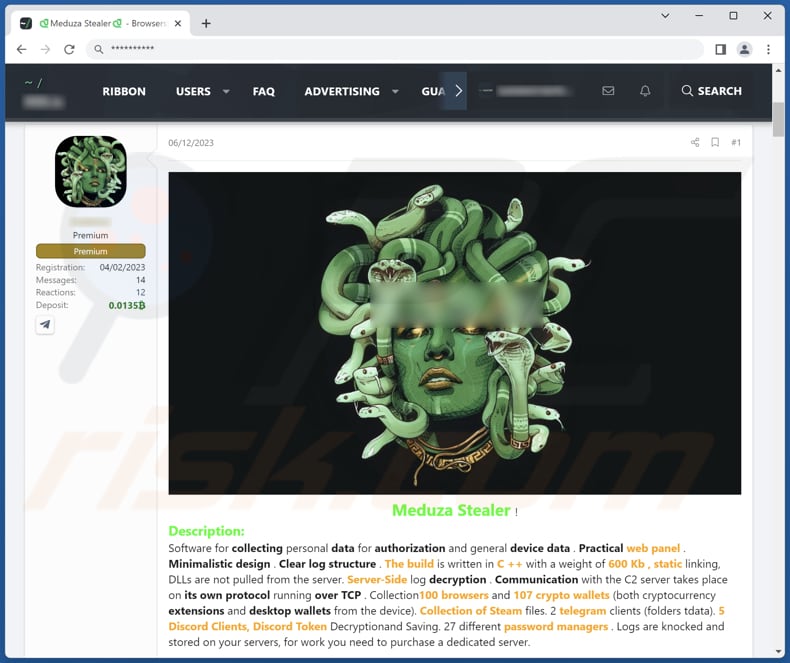
Más información sobre Meduza
Meduza es un sofisticado malware de robo de información que posee una amplia gama de capacidades de recopilación de datos. Está diseñado específicamente para atacar y extraer información confidencial de diversas fuentes. Esto incluye la recolección de datos de 100 navegadores web diferentes, así como la recopilación de información de 107 monederos de criptomonedas.
Además de los datos relacionados con el navegador, Meduza también tiene la capacidad de recopilar el historial del navegador y los marcadores del dispositivo infectado, junto con los campos de autocompletar. También puede dirigirse a aplicaciones específicas, como 2 clientes de Telegram, recopilando datos de esas plataformas.
Además, Meduza tiene la capacidad de acceder y recuperar información de la carpeta de Steam, tokens de Discord y datos almacenados en 27 gestores de contraseñas. Además, puede extraer archivos de configuración de OpenVPN.
En general, Meduza es un malware muy potente diseñado para recopilar una amplia gama de información sensible, lo que supone una amenaza significativa para la privacidad y la seguridad de los usuarios.
| Nombre | Ladrón de información Meduza |
| Tipo de amenaza | Troyano, virus ladrón de contraseñas, malware bancario, spyware. |
| Síntomas | Los troyanos están diseñados para infiltrarse sigilosamente en el ordenador de la víctima y permanecer ocultos, por lo que no se aprecian síntomas particulares en una máquina infectada. |
| Métodos de distribución | Adjuntos de correo electrónico infectados, anuncios maliciosos en línea, ingeniería social, "cracks" de software. |
| Daños | Robo de contraseñas e información bancaria, pérdidas monetarias, cuentas comprometidas, robo de identidad, incorporación del ordenador de la víctima a una botnet. |
| Eliminación de Malware | Para eliminar posibles infecciones de malware, escanee su computadora con un software antivirus legítimo. Nuestros investigadores de seguridad recomiendan usar Combo Cleaner. |
Posibles daños
Los usuarios pueden enfrentarse a varias consecuencias perjudiciales al tener un ordenador infectado con Meduza. Las amplias capacidades de recolección de datos de Meduza ponen a los usuarios en riesgo de pérdidas financieras, ya que puede comprometer los datos de más de un centenar de billeteras de criptomonedas, lo que potencialmente puede conducir al robo de activos digitales.
Además, la extracción de datos de los navegadores web supone una importante amenaza para la privacidad de los usuarios y aumenta el riesgo de usurpación de identidad y otros problemas. Además, el acceso a los datos de los gestores de contraseñas agrava aún más el potencial de acceso no autorizado a diversas plataformas en línea, amplificando el riesgo de fraude financiero y comprometiendo las cuentas personales.
Ejemplos de otros ladrones de información son Umbral Stealer, RedEnergy Stealer, y RDStealer.
¿Cómo se infiltró Meduza en mi ordenador?
Los usuarios pueden adquirir inadvertidamente archivos o programas infectados de fuentes poco fiables, como sitios web sospechosos o plataformas de intercambio de archivos. Estas descargas pueden contener programas maliciosos que se activan en el ordenador al ejecutarse. Además, los ciberdelincuentes suelen utilizar el correo electrónico para engañar a los usuarios y hacerles interactuar con archivos adjuntos dañinos o hacer clic en enlaces maliciosos.
Las vulnerabilidades de los programas informáticos obsoletos, en particular los sistemas operativos y las aplicaciones, crean oportunidades que los ciberdelincuentes pueden aprovechar para obtener acceso no autorizado a los ordenadores. Los usuarios que descuidan la actualización periódica de su software son más susceptibles a las infecciones.
Además, visitar sitios web comprometidos o maliciosos puede exponer a los usuarios a descargas no autorizadas, en las que el malware se descarga e instala de forma automática y silenciosa sin el conocimiento o consentimiento del usuario.
¿Cómo evitar la instalación de programas maliciosos?
Para mejorar la seguridad de su ordenador o dispositivo, es aconsejable instalar un software antivirus o antimalware de confianza. Mantenga este software actualizado y realice análisis periódicos para identificar y eliminar posibles amenazas. Tenga cuidado al interactuar con enlaces, descargar archivos o abrir archivos adjuntos de correo electrónico, sobre todo si proceden de fuentes desconocidas o sospechosas.
Tenga cuidado con los correos electrónicos que contengan archivos adjuntos o enlaces. Examine cuidadosamente los correos sospechosos e irrelevantes antes de hacer clic o abrir nada. Además, se recomienda evitar visitar sitios web que no sean de confianza y hacer clic en anuncios emergentes. También es importante mantener las últimas actualizaciones de su sistema operativo, navegadores web y otros programas.
Si cree que su ordenador ya está infectado, le recomendamos que ejecute un análisis con Combo Cleaner para eliminar automáticamente el malware infiltrado.
Robo de información Meduza promocionado a través de Telegram:
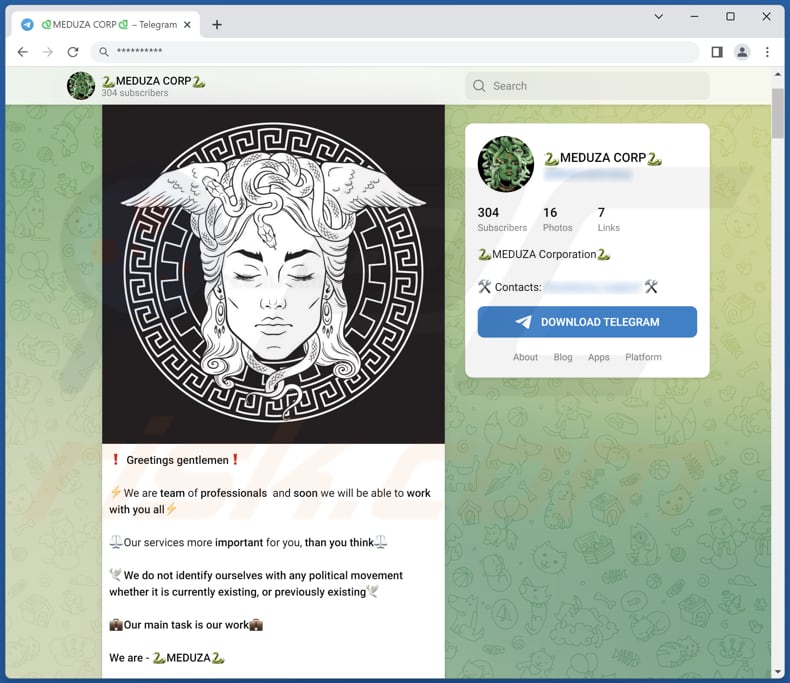
Eliminación automática instantánea de malware:
La eliminación manual de amenazas puede ser un proceso largo y complicado que requiere conocimientos informáticos avanzados. Combo Cleaner es una herramienta profesional para eliminar malware de forma automática, que está recomendado para eliminar malware. Descárguelo haciendo clic en el siguiente botón:
▼ DESCARGAR Combo Cleaner
El detector gratuito verifica si su equipo está infectado. Para usar el producto con todas las funciones, debe comprar una licencia para Combo Cleaner. 7 días de prueba gratuita limitada disponible. Combo Cleaner es propiedad y está operado por Rcs Lt, la empresa matriz de PCRisk. Leer más. Si decide descargar este programa, quiere decir que usted está conforme con nuestra Política de privacidad y Condiciones de uso.
Menú de acceso rápido:
- ¿Qué es Meduza?
- PASO 1. Eliminación manual del malware Meduza.
- PASO 2. Comprobar si su ordenador está libre de virus.
¿Cómo eliminar malware manualmente?
La eliminación manual de malware es una tarea complicada - normalmente es mejor dejar que los programas antivirus o anti-malware lo hagan automáticamente. Para eliminar este malware recomendamos utilizar Combo Cleaner.
Si desea eliminar el malware manualmente, el primer paso es identificar el nombre del malware que está intentando eliminar. He aquí un ejemplo de un programa sospechoso ejecutándose en el ordenador de un usuario:

Si ha comprobado la lista de programas que se ejecutan en su ordenador, por ejemplo, utilizando el administrador de tareas, y ha identificado un programa que parece sospechoso, debe continuar con estos pasos:
 Descargar un programa llamado Autoruns. Este programa muestra las aplicaciones de inicio automático, el Registro y las ubicaciones del sistema de archivos:
Descargar un programa llamado Autoruns. Este programa muestra las aplicaciones de inicio automático, el Registro y las ubicaciones del sistema de archivos:

 Reiniciar su ordenador en Modo Seguro:
Reiniciar su ordenador en Modo Seguro:
Usuarios de Windows XP y Windows 7: Inicie su ordenador en Modo Seguro. Haga clic en Inicio, en Apagar, en Reiniciar y en Aceptar. Durante el proceso de inicio del ordenador, pulse la tecla F8 del teclado varias veces hasta que aparezca el menú de opciones avanzadas de Windows y, a continuación, seleccione Modo seguro con funciones de red en la lista.

Vídeo que demuestra cómo iniciar Windows 7 en "Modo seguro con funciones de red":
Usuarios de Windows 8: Inicie Windows 8 en Modo seguro con funciones de red - Vaya a la pantalla de inicio de Windows 8, escriba Avanzado, en los resultados de la búsqueda seleccione Configuración. Haga clic en Opciones avanzadas de inicio, en la ventana abierta "Configuración general del PC", seleccione Inicio avanzado.
Haga clic en el botón "Reiniciar ahora". Su ordenador se reiniciará en el menú "Opciones avanzadas de inicio". Haga clic en el botón "Solucionar problemas" y, a continuación, en el botón "Opciones avanzadas". En la pantalla de opciones avanzadas, haga clic en "Configuración de inicio".
Haga clic en el botón "Reiniciar". Su PC se reiniciará en la pantalla de Configuración de inicio. Pulse F5 para arrancar en Modo seguro con funciones de red.

Vídeo que demuestra cómo iniciar Windows 8 en "Modo seguro con funciones de red":
Usuarios de Windows 10: Haga clic en el logotipo de Windows y seleccione el icono de encendido. En el menú que se abre, haga clic en "Reiniciar" mientras mantiene pulsada la tecla "Mayús" del teclado. En la ventana "Elegir una opción", haga clic en "Solucionar problemas" y, a continuación, seleccione "Opciones avanzadas".
En el menú de opciones avanzadas seleccione "Configuración de inicio" y haga clic en el botón "Reiniciar". En la siguiente ventana pulse la tecla "F5" de su teclado. Esto reiniciará su sistema operativo en modo seguro con funciones de red.

Vídeo que demuestra cómo iniciar Windows 10 en "Modo seguro con funciones de red":
 Extraer el archivo descargado y ejecutar el archivo Autoruns.exe.
Extraer el archivo descargado y ejecutar el archivo Autoruns.exe.

 En la aplicación Autoruns, haga clic en "Opciones" en la parte superior y desmarque las opciones "Ocultar ubicaciones vacías" y "Ocultar entradas de Windows". Después de este procedimiento, haga clic en el icono "Actualizar".
En la aplicación Autoruns, haga clic en "Opciones" en la parte superior y desmarque las opciones "Ocultar ubicaciones vacías" y "Ocultar entradas de Windows". Después de este procedimiento, haga clic en el icono "Actualizar".

 Revisar la lista proporcionada por la aplicación Autoruns y localizar el archivo de malware que desea eliminar.
Revisar la lista proporcionada por la aplicación Autoruns y localizar el archivo de malware que desea eliminar.
Anote su ruta completa y su nombre. Tenga en cuenta que algunos programas maliciosos ocultan nombres de procesos bajo nombres de procesos legítimos de Windows. En esta fase, es muy importante evitar eliminar archivos del sistema. Una vez localizado el programa sospechoso que desea eliminar, haga clic con el botón derecho del ratón sobre su nombre y seleccione "Eliminar".

Tras eliminar el malware a través de la aplicación Autoruns (esto garantiza que el malware no se ejecute automáticamente en el siguiente inicio del sistema), debe buscar el nombre del malware en su ordenador. Asegúrese de activar los archivos y carpetas ocultos antes de continuar. Si encuentra el nombre de archivo del malware, asegúrese de eliminarlo.

Reinicie el ordenador en modo normal. Al seguir estos pasos se debería eliminar el malware de su ordenador. Tenga en cuenta que la eliminación manual de amenazas requiere conocimientos informáticos avanzados. Si no dispone de estos conocimientos, deje la eliminación de malware en manos de programas antivirus y antimalware.
Es posible que estos pasos no funcionen con infecciones avanzadas de malware. Como siempre, es mejor prevenir la infección que intentar eliminar el malware más tarde. Para mantener el ordenador seguro, instale las últimas actualizaciones del sistema operativo y utilice software antivirus. Para asegurarse de que su ordenador está libre de infecciones de malware, le recomendamos que lo analice con Combo Cleaner.
Preguntas frecuentes (FAQ)
Mi ordenador está infectado con el malware Meduza, ¿debo formatear mi dispositivo de almacenamiento para deshacerme de él?
Cuando se enfrenta a software malicioso como Meduza, no hay necesidad de recurrir a formatear su sistema. En su lugar, puede eliminarlo eficazmente utilizando un software antivirus de confianza como Combo Cleaner. El formateo no es necesario cuando un software antivirus fiable puede eliminar eficazmente la amenaza.
¿Cuáles son los principales problemas que puede causar el malware?
Los distintos tipos de programas maliciosos pueden acarrear diversas consecuencias, como el robo de identidad, pérdidas económicas, reducción del rendimiento del ordenador, pérdida de cuentas en línea y la posibilidad de infecciones adicionales. Las consecuencias concretas dependen de la naturaleza del malware y de su finalidad.
¿Cuál es la finalidad del malware Meduza?
El objetivo del malware Meduza es robar información confidencial de los sistemas infectados. Está diseñado para recopilar datos de diversas fuentes, como navegadores, monederos de criptomonedas, aplicaciones y clientes.
¿Cómo se infiltró el malware en mi ordenador?
Es posible que haya descargado y ejecutado inadvertidamente un archivo malicioso de una fuente no fiable, que haya hecho clic en un enlace malicioso de un correo electrónico de phishing o que haya visitado un sitio web comprometido que haya realizado una drive-by download. El malware también puede propagarse a través de dispositivos externos infectados o a través de vulnerabilidades en el software obsoleto de su ordenador.
¿Me protegerá Combo Cleaner del malware?
Combo Cleaner tiene la capacidad de identificar y erradicar casi todas las infecciones de malware conocidas. Sin embargo, es esencial tener en cuenta que el malware sofisticado a menudo se oculta en lo más profundo del sistema. En consecuencia, se recomienda realizar un análisis completo del sistema para garantizar una detección y eliminación exhaustivas.
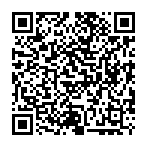
▼ Mostrar discusión.